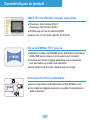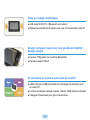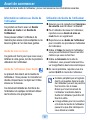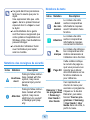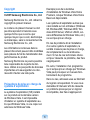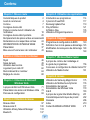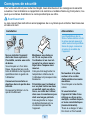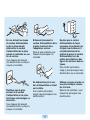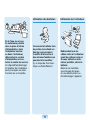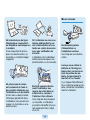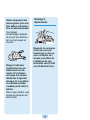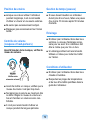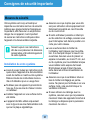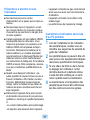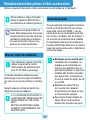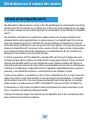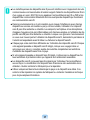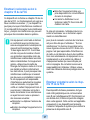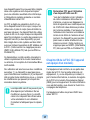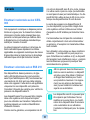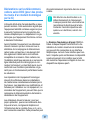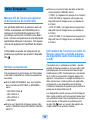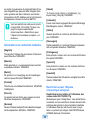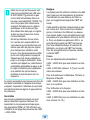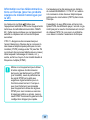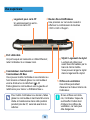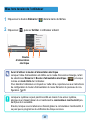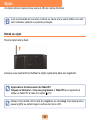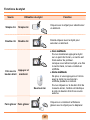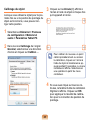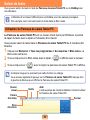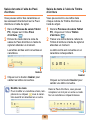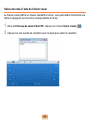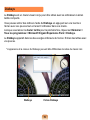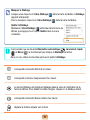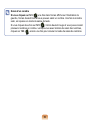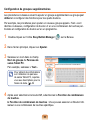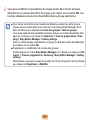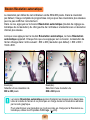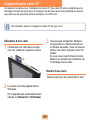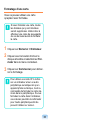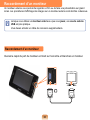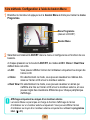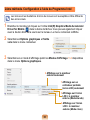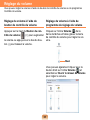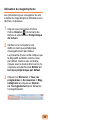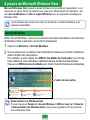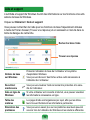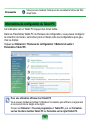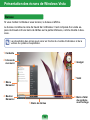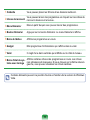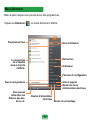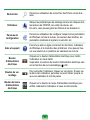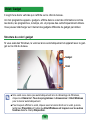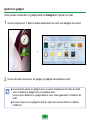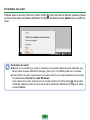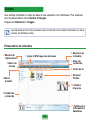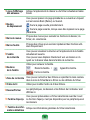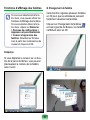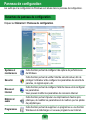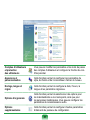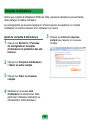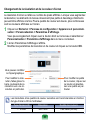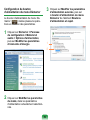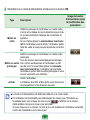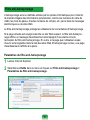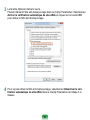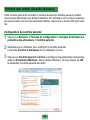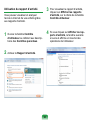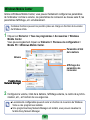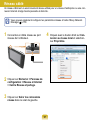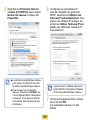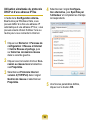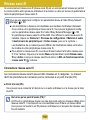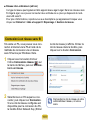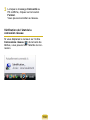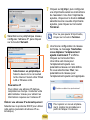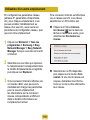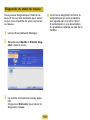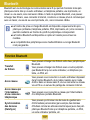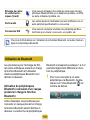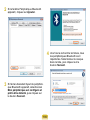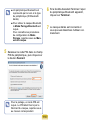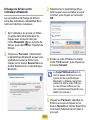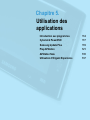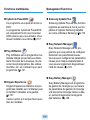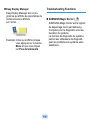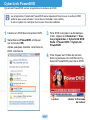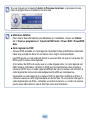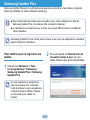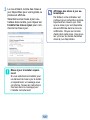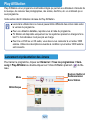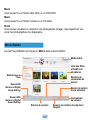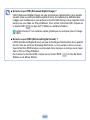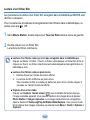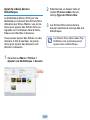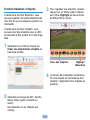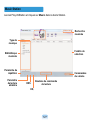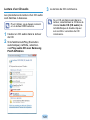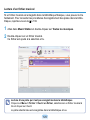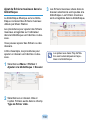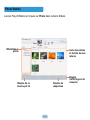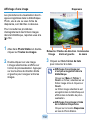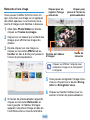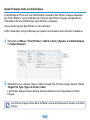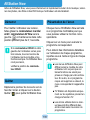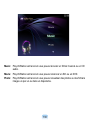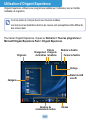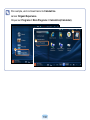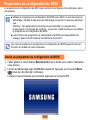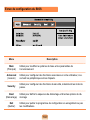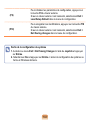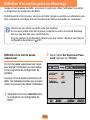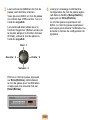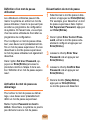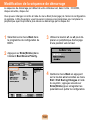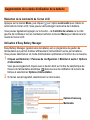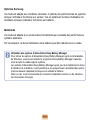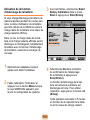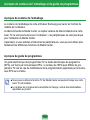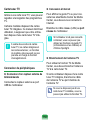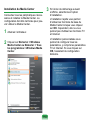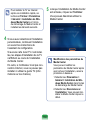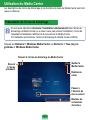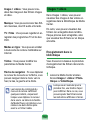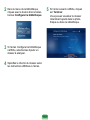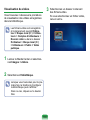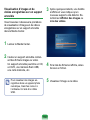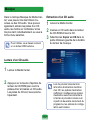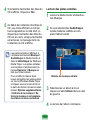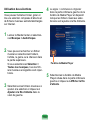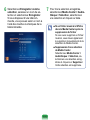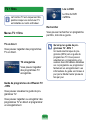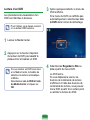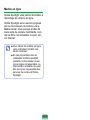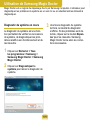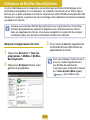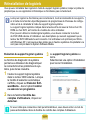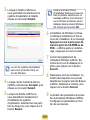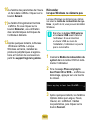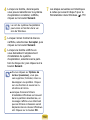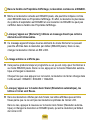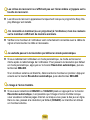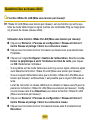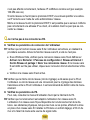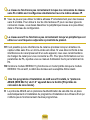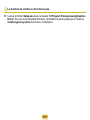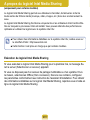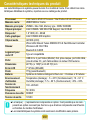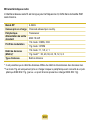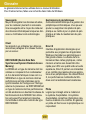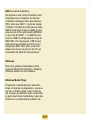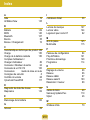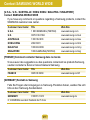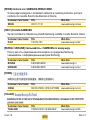Samsung NP-Q1 Manuel utilisateur
- Catégorie
- Des cahiers
- Taper
- Manuel utilisateur

Chapitre 1.
Mise en route
Caractéristiques du produit 2
Avant de commencer 4
Contenu 7
Consignes de sécurité 8
Posture correcte durant l’utilisation de
l’ordinateur 18
Consignes de sécurité importante 20
Remplacement des pièces et
des accessoires 22
Déclarations sur le respect des normes 24
INFORMATION DU SYMBOLE WEEE 36
Présentation 37
Mise sous et hors tension de l’ordinateur 43

2
Caractéristiques du produit
UMPC (PC Ultra Mobile) compact mais solide
● Processeur Intel Celeron M ULV /
Processeur Intel Pentium M ULV
● 256 Mo jusqu’à 1Go de mémoire DDR2
● Disque dur 1,8” de haute capacité, 20 à 60 Go
Ecran LCD WVGA TFT 7 pouces
● Résolution de base de 800x480 pixels, Résolution maximale de
2048x1536 pixels (lorsqu’un écran externe est connecté)
● Fonction Auto Scaler (réglage automatique de la résolution)
pour per mettre une sortie haute résolution
● Ecran tactile facile d’emploi utilisable avec les doigts.
Puissantes fonctions multimédias
● Divers programmes multimédias tels qu’Play AVStation, etc.
● 2 microphones intégrés assurant une qualité d’enregistrement
audio supérieure

3
Prise en charge multiréseau
● LAN sans fil 802.11b / Bluetooth (en option)
● Résout les problèmes d’espace par une communication sans fil
Design compact, léger pour une grande portabilité /
Design soigné
● A peine 779g (sans les modules Bluetooth)
● Panneau avant brillant
Accessoires en options pour plus de confort
● Câble données USB permettant un échange de données avec
un autre PC.
● Lecteur de disque optique externe, Clavier USB externe ultraplat
● Chargeur Powerbank pour plus d’autonomie

4
Avant de commencer
Avant de lire le Guide de l’utilisateur, prenez connaissance des informations suivantes.
Informations relatives au Guide de
l’utilisateur
Ce produit est fourni avec un Guide
de mise en route et un Guide de
l’utilisateur.
Vous pouvez utiliser l’ordinateur de
manière plus aisée et plus adaptée à vos
besoins grâce à l’un des deux guides.
Guide de mise en route
Ce guide est fourni pour que vous vous y
référiez à votre guise, lors de la première
utilisation de l’ordinateur.
Guide de l’utilisateur (User Guide)
Le présent document est le Guide de
l’utilisateur. Vous pouvez le consulter en
double-cliquant avec le stylet sur l’icône
située sur le bureau.
Ce document détaille les fonctions de
l’ordinateur et explique comment utiliser
les fonctions et le programme.
Utilisation du Guide de l’utilisateur
Assurez-vous de consulter les Consignes
de sécurité avant d’utiliser l’ordinateur.
Pour l’utilisation de base de l’ordinateur,
reportez-vous au Guide de mise en
route fourni en supplément.
Reportez-vous au Guide de l’utilisateur
pour connaître les procédures d’utilisation
de l’ordinateur.
Grâce à l’Index du Guide de l’utilisateur,
vous pouvez facilement trouver les infor-
mations que vous recherchez.
Grâce au Glossaire du Guide de
l’utilisateur, vous pouvez facilement trou-
ver la signification des termes techniques.
En cas de problème, reportez-vous à la
section Q & R du Guide de l’utilisateur.
■ Certains périphériques et logiciels
dont il est question dans le Guide
de l’utilisateur peuvent ne pas être
fournis et/ou mis à niveau.
Notez que l’environnement de
l’ordinateur mentionné dans le
Guide de l’utilisateur peut être dif-
férent du vôtre.
■ L’image utilisée pour la couverture
et le texte du Guide de l’utilisateur
peuvent ne pas être identiques à
ceux utilisés en réalité.

5
■ Ce guide décrit les procédures
tant pour la souris que pour le
stylet.
Une expression telle que « cli-
quer » dans le présent manuel
équivaut donc à « taper » avec
le stylet.
■ Les illustrations de ce guide
sont fournies en supposant que
votre système d’exploitation est
Windows Vista. Ces illustrations
peuvent changer.
■ Le Guide de l’utilisateur fourni
avec l’ordinateur peut varier
selon le modèle.
Notations des consignes de sécurité
Icône Notation Description
Avertisse-
ment
Failing to follow instruc-
tions marked with this
symbol, may cause
personal injury and or
fatality.
Attention
Failing to follow instruc-
tions marked with this
symbol, may cause
slight injury to yourself
or damage your prop-
erty.
Notations de texte
Icône Notation Description
Avant
de com-
mencer
Le contenu de cette
section comprend les
informations requises
avant l’utilisation d’une
fonction.
Attention
Le contenu de cette
section comprend les
informations requises
concernant la fonction.
Re-
marque
Le contenu de cette sec-
tion comprend les infor-
mations nécessaires à
l’utilisation de la fonction.
Page XX
Cette notation indique
le numéro de page au-
quel vous pouvez vous
reporter pour obtenir
des informations sur les
fonctions relatives ou
pour référence.
Démarrer > Tous
les programmes
> Samsung >
User Guide >
User Guide
Ceci représente un
chemin de menu pour
exécuter un programme.
Cliquez sur le bouton
Démarrer, puis sélec-
tionnez Tous les pro-
grammes > Samsung
> User Guide > User
Guide dans cet ordre, à
partir du menu.

6
Copyright
© 2007 Samsung Electronics Co., Ltd.
Samsung Electronics Co., Ltd. détient le
copyright du présent manuel.
Le contenu du présent manuel ne doit
pas être reproduit ni transmis sous
quelque forme que ce soit ou par
quelque moyen que ce soit, électronique
ou mécanique, sans le consentement de
Samsung Electronics Co., Ltd.
Les informations contenues dans le
présent document peuvent être modifiées
sans préavis du fait de l’amélioration des
performances du produit.
Samsung Electronics ne pourra pas être
tenu responsable de la perte de don-
nées. Veillez à ne pas perdre de données
importantes et à sauvegarder vos don-
nées afin d’éviter une telle perte.
Précautions de prise en charge du
système d’exploitation
Le système d’exploitation (SE) installé
sur ce produit est la dernière version
de Windows Vista. Il est impossible
d’installer un système d’exploitation au-
tre que Windows Vista, ni une copie non
autorisée de Windows Vista.
Exemple) Lors de la tentative
d’installation de Windows Vista Home
Premium, lorsque Windows Vista Home
Basic est déjà installé.
Les systèmes d’exploitation autres que
celui installé sur cet ordinateur (Windows
98, Windows ME, Windows 2000, Win-
dows 2003 Server, UNIX et LINUX, ver-
sions différentes de Windows Vista, etc.)
ne sont pas pris en charge.
En cas de problème dû à l’installation
d’un autre système d’exploitation, la
société n’assure pas de prise en charge,
de remplacement ou de rembourse-
ment. Si l’un de nos techniciens intervi-
ent pour résoudre ce problème, des frais
s’appliqueront.
En outre, l’installation d’un programme
qui n’est pas pris en charge par Windows
Vista peut provoquer un mauvais fonc-
tionnement du programme.
Dans ce cas, adressez-vous au fabricant
du logiciel correspondant. Si vous nous
demandez d’intervenir afin de résoudre
un problème provoqué par un logiciel
incompatible, des frais s’appliqueront.

7
Contenu
Chapitre 1. Mise en route
Caractéristiques du produit 2
Avant de commencer 4
Contenu 7
Consignes de sécurité 8
Posture correcte durant l’utilisation de
l’ordinateur 18
Consignes de sécurité importante 20
Remplacement des pièces et des accessoires 22
Déclarations sur le respect des normes 24
INFORMATION DU SYMBOLE WEEE 36
Présentation 37
Mise sous et hors tension de l’ordinateur 43
Chapitre 2. Utilisation de l’ordinateur
Stylet 46
Saisie de texte 49
Utilisation des boutons 55
Logement pour carte CF 62
Raccordement d’un moniteur 64
Réglage du volume 68
Chapitre 3. Utilisation de Microsoft
Windows Vista
A propos de Microsoft Windows Vista 71
Présentation des écrans de Windows Vista 74
Panneau de configuration 84
Chapitre 4. Utilisation du réseau
Réseau câblé 97
Réseau sans fil 100
Utilisation d’Easy Network Manager 103
Bluetooth 107
Chapitre 5. Utilisation des applications
Introduction aux programmes 114
CyberLink PowerDVD 117
Samsung Update Plus 119
Play AVStation 121
AVStation Now 135
Utilisation d’Origami Experience 137
Chapitre 6. Réglages
Programme de configuration du BIOS 140
Définition d’un mot de passe au démarrage 145
Modification de la séquence de démarrage 148
Batterie 149
Chapitre 7. Windows Media Center
A propos du contenu de l’emballage et
du guide de programmes 156
Connexion et configuration du Media Center 157
Utilisation du Media Center 161
Chapitre 8. Annexe
Utilisation de Samsung Magic Doctor 175
Utilisation de McAfee SecurityCenter 176
Réinstallation de logiciels 177
Réinstallation de Windows Vista 179
Q & R 183
A propos du logiciel Intel Media Sharing 201
Caractéristiques techniques du produit 202
Glossaire 206
Index 210
Contact SAMSUNG WORLD WIDE 211

8
Consignes de sécurité
Pour votre sécurité et pour éviter tout dégât, lisez attentivement les consignes de sécurité
suivantes. Ces indications se rapportant à de nombreux modèles Samsung Computers, il se
peut que certaines illustrations ne correspondent pas au vôtre.
Avertissement
Le non-respect des instructions accompagnées de ce symbole peut entraîner des blessures
et même la mort.
Installation Alimentation
Ne pas installer l’appareil
dans des lieux exposés à
l’humidité, comme une salle
de bains.
Vous risquez un choc élec-
trique. Respectez les condi-
tions d’utilisation de l’appareil
spécifiées dans le guide de
l’utilisateur.
Conservez les sachets en
plastique hors de portée des
enfants.
Ils peuvent entraîner un ris-
que d’étouffement.
Maintenez une distance
de 15 cm ou plus entre
l’ordinateur et un mur ad-
jacent et ne placez aucun
objet dans l’espace ainsi
réservé.
Cela pourrait augmenter la
température intérieure de
l’ordinateur et provoquer des
blessures.
N’installez pas l’ordinateur
sur un plan incliné ou dans
un endroit sujet aux vibra-
tions, ou évitez de l’utiliser
dans ces circonstances pen-
dant une longue période.
Cela augmente le risque
de disfonctionnement ou
d’endommagement de
l’appareil.
Ne touchez ni la prise
secteur ni le cordon
d’alimentation les mains
mouillées.
Vous risquez une électro-
cution.
Si vous branchez
l’appareil à l’aide d’une
rallonge ou d’une prise
multiple, veuillez respect-
er leurs caractéristiques
(tension/intensité).
There is a danger of elec-
tric shock or fire hazard.
Les illustrations de la
fiche d’alimentation et de
la prise murale peuvent
varier selon les spécifica-
tions du pays concerné
et selon le modèle de
l’appareil.

9
En cas de bruit au niveau
du cordon d’alimentation
ou de la prise murale,
débranchez le cordon
d’alimentation de la prise
murale et contactez un cen-
tre de service.
Vous risquez de recevoir
une électrocution ou de pro-
voquer un incendie.
N’utilisez pas de prise
secteur ni de cordon
d’alimentation ni de prise
électrique endommagés ou
desserrés.
Vous risquez de recevoir
une électrocution ou de pro-
voquer un incendie.
Enfoncez fermement le
cordon d’alimentation dans
la prise murale et dans
l’adaptateur secteur.
Dans le cas contraire vous
risquez de provoquer un
incendie.
Ne débranchez pas le cor-
don d’alimentation en tirant
sur le câble.
Si le cordon est endom-
magé, il peut provoquer une
électrocution.
Ne pliez pas le cordon
d’alimentation de façon
excessive et ne placez pas
d’objets lourds dessus. Il
est particulièrement im-
portant de placer le cordon
d’alimentation hors de
portée des enfants en bas
âge et des animaux domes-
tiques.
Si le cordon est endom-
magé, il peut provoquer une
électrocution ou un incendie.
Utilisez une prise murale ou
une prise multiple connec-
tée à la terre.
Dans le cas contraire, vous
risquez de provoquer une
électrocution.

10
Conservez la batterie hors
de portée des enfants en
bas âge qui pourraient
la mettre à la bouche et
des animaux familiers qui
pourraient la mordiller.
Il y a risque de choc élec-
trique ou d’étouffement.
Utilisation des batteries
Si de l’eau ou une au-
tre substance pénètre
dans la prise d’entrée
d’alimentation, dans
l’adaptateur secteur
ou dans l’ordinateur,
débranchez le cordon
d’alimentation et con-
tactez le centre de service.
Un dispositif endommagé
à l’intérieur de l’ordinateur
peut provoquer une élec-
trocution ou un incendie.
Utilisation de l’ordinateur
Débranchez tous les
câbles reliés à l’ordinateur
avant de nettoyer celui-ci.
Si vous utilisez un ordi-
nateur portable, retirez la
batterie.
Dans le cas contraire,
vous risquez de recev-
oir une électrocution ou
d’endommager l’appareil.

11
Mises à niveau
Ne démontez jamais
l’alimentation ou
l’adaptateur secteur.
Vous risquez une électro-
cution.
Lorsque vous retirez la
batterie de l’horloge en
temps réel, conservez-la
hors de portée des en-
fants, qui pourraient la
toucher et/ ou l’avaler.
Il y a risque d’étouffement.
Si un enfant a avalé la bat-
terie, contactez immédiate-
ment un médecin.
Ne branchez pas de ligne
téléphonique connectée à
un téléphone numérique sur
le modem.
Vous risqueriez de provo-
quer une électrocution, un
incendie ou d’endommager
l’appareil.
Ne placez pas de récipi-
ent contenant de l’eau ni
de produits chimiques sur
l’ordinateur ou à proximité.
Si de l’eau ou des produits
chimiques pénètrent dans
l’ordinateur, ils peuvent pro-
voquer un incendie ou une
électrocution.
Si l’ordinateur se casse ou
tombe, débranchez le cor-
don d’alimentation et con-
tactez un centre de service
pour une vérification de
sécurité.
L’utilisation d’un ordinateur
abîmé peut provoquer une
électrocution ou un incendie.
Evitez d’exposer directe-
ment l’ordinateur aux
rayons du soleil dans un
endroit clos, comme à
l’intérieur d’un véhicule
Vous risquez de provoquer
un incendie. L’ordinateur
pourrait surchauffer et pour-
rait également faire l’objet
d’un vol.

12
Utilisez uniquement des
pièces agréées (prise mul-
tiple, batterie et mémoire)
et ne les démontez jamais.
Vous risquez
d’endommager l’appareil,
de recevoir une électrocu-
tion ou de provoquer un
incendie.
Eteignez l’ordinateur
et débranchez tous les
câbles avant de le dé-
monter. Si l’ordinateur
est équipé d’un modem,
débranchez la ligne télé-
phonique. Si vous utilisez
un ordinateur portable,
n’oubliez pas de retirer la
batterie.
Dans le cas contraire, vous
risquez de provoquer une
électrocution.
Stockage et
déplacements
Respectez les consignes
du lieu où vous vous
trouvez (par ex. dans un
avion, un hôpital, etc.)
lorsque vous utilisez un
périphérique de com-
munication sans fil (LAN
sans fil, Bluetooth, etc.).

13
Attention
Le non-respect des instructions accompagnées de ce symbole peut entraîner des blessures
légères ou endommager l’appareil.
Installation Utilisation des batteries
Ne bloquez pas les ports
(orifices), les aérations,
etc. de l’appareil et n’y
insérez aucun objet.
Un composant endommagé
à l’intérieur de l’ordinateur
peut causer une électrocu-
tion ou un incendie.
Lorsque vous utilisez un
ordinateur posé sur le
côté, placez-le de sorte
que les aérations soient
orientées vers le haut.
Dans le cas contraire, la
température intérieure
de l’ordinateur pourrait
augmenter et l’ordinateur
risque de mal fonctionner
ou de s’arrêter.
Ne placez pas d’objet
lourd sur l’appareil.
Cela risque de poser
problème à l’ordinateur.
En outre, cet objet pour-
rait tomber et blesser
quelqu’un ou endommager
l’ordinateur.
Mettez les batteries usées
au rebut de façon appro-
priée.
■ Elles peuvent déclencher
un incendie ou une explo-
sion.
■ La procédure de mise au
rebut de batteries peut
varier d’un pays à l’autre
et d’une région à l’autre.
Mettez les batteries usées
au rebut de façon appro-
priée.
Ne lancez pas les batter-
ies, ne les démontez pas et
ne les immergez pas dans
l’eau.
Cela pourrait provoquer des
blessures, un incendie ou
une explosion.
Utilisez uniquement des bat-
teries agréées par Samsung
Electronics.
Dans le cas contraire, vous
risquez de déclencher une
explosion.
Lorsque vous stockez
ou déplacez des batter-
ies, évitez de les mettre en
contact avec des objets en
métal tels que des clés de
voitures ou des trombones.
Un contact avec du métal
peut entraîner un courant
excessif et une température
élevée, ce qui pourrait en-
dommager les batteries ou
provoquer un incendie.
Respectez les instructions
du manuel pour charger les
batteries.
Dans le cas contraire, vous
risquez de provoquer une
explosion ou un incendie et
d’endommager l’appareil.
Ne chauffez pas les batteries
et ne les exposez pas à la
chaleur (par ex. à l’intérieur
d’un véhicule en été).
Elles pourraient déclencher
un incendie ou une explo-
sion.

14
Utilisation de l’ordinateur
Ne placez pas de bougie, de
cigare allumé, etc. au-des-
sus ou sur l’appareil.
Vous risquez de déclencher
un incendie.
Prenez soin de faire tester
l’appareil par un technicien
d’entretien et de sécurité
après toute réparation.
Les Centres de Réparation
Samsung agrées réaliseront
les vérifications de sécu-
rité après une réparation.
L’utilisation d’un appareil
réparé non testé peut provo-
quer une électrocution ou un
incendie.
En cas d’orage, éteignez
immédiatement l’ordinateur,
débranchez le cordon
d’alimentation de la prise
murale et n’utilisez pas de
modem ou de téléphone.
Vous risquez de recevoir une
électrocution ou de provo-
quer un incendie.
Branchez uniquement des
périphériques agréés aux
connecteurs ou aux ports
de l’ordinateur.
Dans le cas contraire, vous
risquez de provoquer une
électrocution et un incendie.
Fermez l’écran LCD unique-
ment après avoir vérifié que
l’ordinateur portable soit
éteint.
Dans le cas contraire, la
température pourrait aug-
menter et cela pourrait
surchauffer et déformer
l’appareil.
N’appuyez pas sur le bou-
ton d’éjection alors que le
lecteur de disquette/CD-
ROM fonctionne.
Vous risquez de perdre des
données et aussi de causer
des blessures par l’éjection
inopinée de la disquette ou
du disque.
Prenez soin de ne pas faire
tomber l’appareil lors de
son utilisation.
Cela pourrait provoquer des
blessures ou des pertes de
données.
Ne connectez pas l’antenne
à des mécanismes élec-
triques tels que la prise
murale.
Vous risquez une électrocu-
tion.
Lorsque vous manipulez
les pièces d’un ordinateur,
respectez les consignes
du manuel fourni avec ces
pièces.
Dans le cas contraire, vous
risquez d’endommager
l’appareil.

15
Mises à niveau
Si l’ordinateur émet de la
fumée ou si vous sentez une
odeur de brûlé, débranchez
la prise d’alimentation de la
prise murale et contactez un
centre de service. Si vous
utilisez un ordinateur porta-
ble, n’oubliez pas de retirer
la batterie.
Vous risquez de déclencher
un incendie.
N’utilisez pas de disquette
ou de CD en dommagé ou
altéré.
Vous risquez d’endommager
l’appareil ou de vous blesser.
N’insérez pas vos doigts
dans l’emplacement de la
carte PC.
Vous risquez de vous blesser
ou de recevoir une électrocuti
Nettoyez l’ordinateur à
l’aide d’une solution prévue
à cet effet, puis utilisez
l’ordinateur uniquement
lorsqu’il est entièrement sec.
Dans le cas contraire, vous
pouvez provoquer une élec-
trocution ou un incendie.
La méthode d’éjection de
secours d’un disque à l’aide
d’un trombone ne doit pas
être employée lorsque le
disque est en marche. As-
surez-vous d’utilisez le
dispositif d’éjection de sec-
ours du disque seulement
lorsque le lecteur de disque
optique est arrêté.
Dans le cas contraire, vous
risquez de vous blesser.
N’approchez pas votre vis-
age du lecteur de disque
optique lorsqu’il fonctionne.
Vous risquez de vous blesser
en cas d’éjection inopinée.
Avant l’utilisation de CD,
verifiez qu’ils n’aient ni
fêlures ni dommages.
Cela pourrait endommager
le lecteur et provoquer des
dommages au périphéri-
que et des blessures à
l’utilisateur.
Touchez l’appareil ou ses
pièces avec précaution.
Vous pourriez vous
blesser ou endommager
l’appareil.
Veillez à ne pas lancer ni
laisser tomber une pièce
ou un périphérique de
l’ordinateur.
Cela pourrait causer des
blessures ou endommag-
er l’appareil.
Après un remontage, as-
surez-vous de fermer le
couvercle de l’ordinateur
avant de l’allumer.
Vous risquez de subir
une électrocution si votre
corps touche une partie
interne.

16
Utilisez uniquement des
pièces agréées par Sam-
sung Electronics.
Dans le cas contraire,
vous risquez de pro-
voquer un incendie ou
d’endommager l’appareil.
Ne tentez jamais de
démonter ou de réparer
l’appareil vous-même.
Vous risquez de recevoir
une électrocution ou de
provoquer un incendie.
Avant de connecter un
périphérique non fab-
riqué ou non agréé par
Samsung Electronics,
renseignez-vous auprès
de votre centre de ser-
vice.
Vous risquez
d’endommager l’appareil.
Stockage et déplacements
Avant de déplacer
l’appareil, éteignez-le
et débranchez tous les
câbles.
Dans le cas contraire,
l’appareil risque d’être
endommagé ou des utilisa-
teurs pourraient trébucher
sur les câbles.
Si vous n’utilisez pas votre
ordinateur portable pen-
dant une longue période,
déchargez la batterie et
conservez-la séparément.
La batterie sera ainsi con-
servée dans les meilleures
conditions.
Gardez le stylet hors de
la portée des enfants.
Les enfants risqueraient
de se blesser en l’avalant
ou de se faire mal aux
yeux.
Nettoyez l’ordinateur
à l’aide d’une solution
prévue à cet effet.
L’utilisation d’un produit
nettoyant ou chimique non
prévu à cet effet risquerait
d’endommager le produit.
N’utilisez pas
l’ordinateur et ne le con-
sultez pas lorsque vous
conduisez un véhicule.
Cette situation risque de
provoquer un accident de
la route. Concentrez-vous
sur la conduite.

17
Précautions à prendre contre la perte de données
(gestion du disque dur)
Prenez soin de ne pas en-
dommager les données con-
servées sur un disque dur.
■ En effet, un lecteur de
disque dur est tellement
sensible aux impacts ex-
ternes qu’un choc risque
de causer la perte des
données enregistrées à sa
surface.
■ Soyez particulièrement
prudent lorsque l’ordinateur
est sous tension, car tout
déplacement de l’ordinateur
ou tout impact risque
d’endommager les données
conservées sur le disque
dur.
■ La société ne pourra être
tenue pour responsable de
quelque perte de données
que ce soit causée par la
négligence de l’utilisateur
ou par un environnement
adverse.
Causes pouvant endom-
mager les données d’un
disque dur, ainsi que le
disque dur lui-même.
■ Les données peuvent être
perdues par un impact ex-
terne sur le disque durant le
démontage ou le montage
de l’ordinateur.
■ Les données peuvent être
perdues lorsque l’ordinateur
est mis hors tension ou
réinitialisé par une coupure
de courant, alors que le
lecteur de disque dur fonc-
tionne.
■ Les données peuvent être
perdues et irrécupérables
en raison d’une infection de
l’ordinateur par un virus.
■ Les données peuvent être
perdues si l’ordinateur est
mis hors tension alors qu’un
programme est en cours
d’exécution.
■ Le déplacement de
l’ordinateur ou un impact al-
ors que le lecteur de disque
dur fonctionne peut corrom-
pre les fichiers ou créer des
secteurs défectueux sur le
disque dur.
Afin d’éviter les pertes de données causées par un lecteur
de disque dur endommagé, vous devez sauvegarder vos
données fréquemment.
Pixels défectueux dans
l’écran LCD
Les limites de la tech-
nologie de fabrication des
écrans LCD autorisent
un maximum de 4 pixels
anormaux ou défectueux,
ce qui n’affecte en rien
les performances du sys-
tème. L’appareil en votre
possession peut présent-
er la même proportion de
pixels anormaux ou dé-
fectueux que les produits
de tout autre fabricant.
Nettoyage de l’écran
LCD
Lorsque vous nettoyez
l’écran LCD, appliquez
exclusivement des produ-
its nettoyants spéciaux
pour ordinateur à l’aide
d’un chiffon doux et es-
suyez délicatement dans
un seul sens. En ap-
puyant fort sur l’écran
LCD, vous risquez de
l’endommager.
A propos de l’écran
LCD

18
Posture correcte durant l’utilisation de l’ordinateur
Il est très important de se placer dans une posture correcte pour éviter tout dommage physique.
Les instructions suivantes décrivent la posture appropriée à l’utilisation d’un ordinateur, d’après
les résultats d’études ergonomiques. Lisez-les et respectez-les scrupuleusement lors de
l’utilisation de l’ordinateur.
Autrement, la probabilité de troubles musculo-squelettiques dus à des mouvements répétés
risque d’augmenter et de causer de sérieux dommages physiques.
Les instructions contenues dans ce manuel s’appliquent à un utilisateur moyen. Si
vous présentez des cas particuliers, vous devez adapter ces recommandations à
vos propres besoins.
Ces indications se rapportant à de nombreux modèles Samsung Computers, il se
peut que certaines illustrations ne correspondent pas au vôtre.
Posture correcte
■ Ne laissez pas l’ordinateur trop longtemps
sur vos genoux ni en contact avec votre
peau.
Vu la température élevée de l’ordinateur,
vous pourriez vous bruler.
■ Pour téléphoner pendant que vous utilisez
l’ordinateur, utilisez le téléphone à oreil-
lettes.
Lorsque vous utilisez l’ordinateur et que
vous parlez au téléphone tout en coinçant
le combiné avec votre épaule, votre pos-
ture est mauvaise.
■ Gardez à portée de main les objets que
vous utilisez fréquemment pour travailler.
Position des yeux
Maintenez une distance d’au moins 50
cm entre l’écran LCD et vos yeux.
■ Réglez la hauteur de l’écran LCD afin que
le sommet du moniteur soit au niveau de
vos yeux ou légèrement en dessous.
■ Ne réglez pas la luminosité de l’écran à
un niveau trop élevé.
■ Veillez à ce que l’écran soit toujours pro-
pre.
■ Si vous portez des lunettes, nettoyez-les
avant d’utiliser l’ordinateur.

19
Position des mains
■ Lorsque vous devez utiliser l’ordinateur
pendant longtemps, il est recommandé
d’utiliser un clavier et une souris externes.
■ Ne serrez pas excessivement le stylet.
■ N’appuyez pas excessivement sur l’écran
tactile.
Contrôle du volume
(casques et haut-parleurs)
Avant d’écouter de la musique, vérifiez le
niveau du volume.
Vérifiez votre
niveau de volume!!
■ Avant de mettre un casque, vérifiez que le
niveau de volume n’est pas trop élevé.
■ Ne réglez pas le volume au maximum dès
le début. Réglez le niveau du volume en
bas et cherchez un volume sonore con-
fortable.
■ Il n’est pas recommandé d’utiliser un
casque pendant de longues périodes.
Gestion du temps (pauses)
■ Si vous devez travailler sur ordinateur
durant plus d’une heure, faites une pause
d’au moins 10 minutes après 50 minutes
d’activité.
Eclairage
■ N’utilisez pas l’ordinateur dans des lieux
sombres. Le niveau d’éclairage néces-
saire pour se servir d’un ordinateur doit
être le même que pour lire un livre.
■ Un éclairage indirect est recommandé.
Utilisez un rideau pour éviter tout reflet
sur l’écran.
Conditions d’utilisation
■ N’utilisez pas l’ordinateur dans des lieux
chauds et humides.
■ Respectez les plages de températures
et de taux d’humidité spécifiées dans le
guide de l’utilisateur.

20
Votre système est conçu et testé pour
répondre aux dernières normes de sécurité
relatives aux équipements technologiques.
Cependant, afin d’assurer un emploi sans
danger de cet appareil, il est important
de suivre les instructions indiquées dans
l’appareil et la documentation adjointe.
Suivez toujours ces instructions
afin de vous préserver de blessures
personnelles et d’endommagement
de votre système.
Installation de votre système
■ Lisez et suivez toutes les instructions indi-
quées dans l’appareil et la documentation
avant de mettre en marche votre système.
Retenez toutes les instructions de sécu-
rité et d’utilisation pour un usage futur.
■ N’utilisez pas cet appareil à proximité de
l’eau ou d’une source de chaleur comme
un radiateur.
■ Installez l’appareil sur une surface de tra-
vail stable.
■ L’appareil doit être utilisé uniquement
avec le type de source d’alimentation indi-
qué sur la plaque signalétique.
■ Assurez-vous que la prise que vous utili-
sez pour alimenter votre équipement soit
facilement accessible en cas d’incendie
ou de court-circuit.
■ Si votre ordinateur possède un interrupt-
eur de sélection de voltage, assurez-vous
que l’interrupteur soit dans la position cor-
recte pour votre réseau.
■ Les ouvertures dans le boîtier de
l’ordinateur sont prévues pour la ventila-
tion. Il ne faut pas bloquer ni couvrir ces
ouvertures. Assurez-vous de prévoir un
espace convenable, au moins 15 cm, aut-
our du système pour la ventilation lorsque
vous installez votre espace de travail.
N’introduisez jamais d’objet d’aucune
sorte dans les orifices de ventilation de
l’ordinateur.
■ Assurez-vous que le ventilateur situé en
bas du boîtier soit dégagé en perma-
nence. Ne placez pas l’ordinateur sur une
surface molle, cela pourrait bloquer la
ventilation inférieure.
■ Si vous utilisez une rallonge avec ce
système, assurez-vous que la puissance
maximum totale des appareils branchés à
la rallonge ne dépasse pas la puissance
maximum de celle-ci.
Consignes de sécurité importante
Mesures de sécurité
La page est en cours de chargement...
La page est en cours de chargement...
La page est en cours de chargement...
La page est en cours de chargement...
La page est en cours de chargement...
La page est en cours de chargement...
La page est en cours de chargement...
La page est en cours de chargement...
La page est en cours de chargement...
La page est en cours de chargement...
La page est en cours de chargement...
La page est en cours de chargement...
La page est en cours de chargement...
La page est en cours de chargement...
La page est en cours de chargement...
La page est en cours de chargement...
La page est en cours de chargement...
La page est en cours de chargement...
La page est en cours de chargement...
La page est en cours de chargement...
La page est en cours de chargement...
La page est en cours de chargement...
La page est en cours de chargement...
La page est en cours de chargement...
La page est en cours de chargement...
La page est en cours de chargement...
La page est en cours de chargement...
La page est en cours de chargement...
La page est en cours de chargement...
La page est en cours de chargement...
La page est en cours de chargement...
La page est en cours de chargement...
La page est en cours de chargement...
La page est en cours de chargement...
La page est en cours de chargement...
La page est en cours de chargement...
La page est en cours de chargement...
La page est en cours de chargement...
La page est en cours de chargement...
La page est en cours de chargement...
La page est en cours de chargement...
La page est en cours de chargement...
La page est en cours de chargement...
La page est en cours de chargement...
La page est en cours de chargement...
La page est en cours de chargement...
La page est en cours de chargement...
La page est en cours de chargement...
La page est en cours de chargement...
La page est en cours de chargement...
La page est en cours de chargement...
La page est en cours de chargement...
La page est en cours de chargement...
La page est en cours de chargement...
La page est en cours de chargement...
La page est en cours de chargement...
La page est en cours de chargement...
La page est en cours de chargement...
La page est en cours de chargement...
La page est en cours de chargement...
La page est en cours de chargement...
La page est en cours de chargement...
La page est en cours de chargement...
La page est en cours de chargement...
La page est en cours de chargement...
La page est en cours de chargement...
La page est en cours de chargement...
La page est en cours de chargement...
La page est en cours de chargement...
La page est en cours de chargement...
La page est en cours de chargement...
La page est en cours de chargement...
La page est en cours de chargement...
La page est en cours de chargement...
La page est en cours de chargement...
La page est en cours de chargement...
La page est en cours de chargement...
La page est en cours de chargement...
La page est en cours de chargement...
La page est en cours de chargement...
La page est en cours de chargement...
La page est en cours de chargement...
La page est en cours de chargement...
La page est en cours de chargement...
La page est en cours de chargement...
La page est en cours de chargement...
La page est en cours de chargement...
La page est en cours de chargement...
La page est en cours de chargement...
La page est en cours de chargement...
La page est en cours de chargement...
La page est en cours de chargement...
La page est en cours de chargement...
La page est en cours de chargement...
La page est en cours de chargement...
La page est en cours de chargement...
La page est en cours de chargement...
La page est en cours de chargement...
La page est en cours de chargement...
La page est en cours de chargement...
La page est en cours de chargement...
La page est en cours de chargement...
La page est en cours de chargement...
La page est en cours de chargement...
La page est en cours de chargement...
La page est en cours de chargement...
La page est en cours de chargement...
La page est en cours de chargement...
La page est en cours de chargement...
La page est en cours de chargement...
La page est en cours de chargement...
La page est en cours de chargement...
La page est en cours de chargement...
La page est en cours de chargement...
La page est en cours de chargement...
La page est en cours de chargement...
La page est en cours de chargement...
La page est en cours de chargement...
La page est en cours de chargement...
La page est en cours de chargement...
La page est en cours de chargement...
La page est en cours de chargement...
La page est en cours de chargement...
La page est en cours de chargement...
La page est en cours de chargement...
La page est en cours de chargement...
La page est en cours de chargement...
La page est en cours de chargement...
La page est en cours de chargement...
La page est en cours de chargement...
La page est en cours de chargement...
La page est en cours de chargement...
La page est en cours de chargement...
La page est en cours de chargement...
La page est en cours de chargement...
La page est en cours de chargement...
La page est en cours de chargement...
La page est en cours de chargement...
La page est en cours de chargement...
La page est en cours de chargement...
La page est en cours de chargement...
La page est en cours de chargement...
La page est en cours de chargement...
La page est en cours de chargement...
La page est en cours de chargement...
La page est en cours de chargement...
La page est en cours de chargement...
La page est en cours de chargement...
La page est en cours de chargement...
La page est en cours de chargement...
La page est en cours de chargement...
La page est en cours de chargement...
La page est en cours de chargement...
La page est en cours de chargement...
La page est en cours de chargement...
La page est en cours de chargement...
La page est en cours de chargement...
La page est en cours de chargement...
La page est en cours de chargement...
La page est en cours de chargement...
La page est en cours de chargement...
La page est en cours de chargement...
La page est en cours de chargement...
La page est en cours de chargement...
La page est en cours de chargement...
La page est en cours de chargement...
La page est en cours de chargement...
La page est en cours de chargement...
La page est en cours de chargement...
La page est en cours de chargement...
La page est en cours de chargement...
La page est en cours de chargement...
La page est en cours de chargement...
La page est en cours de chargement...
La page est en cours de chargement...
La page est en cours de chargement...
La page est en cours de chargement...
La page est en cours de chargement...
La page est en cours de chargement...
La page est en cours de chargement...
La page est en cours de chargement...
La page est en cours de chargement...
La page est en cours de chargement...
La page est en cours de chargement...
La page est en cours de chargement...
La page est en cours de chargement...
La page est en cours de chargement...
La page est en cours de chargement...
La page est en cours de chargement...
La page est en cours de chargement...
La page est en cours de chargement...
La page est en cours de chargement...
-
 1
1
-
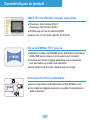 2
2
-
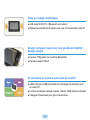 3
3
-
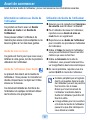 4
4
-
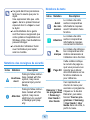 5
5
-
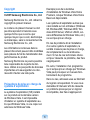 6
6
-
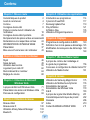 7
7
-
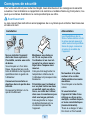 8
8
-
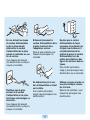 9
9
-
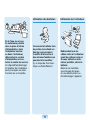 10
10
-
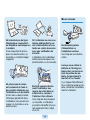 11
11
-
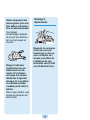 12
12
-
 13
13
-
 14
14
-
 15
15
-
 16
16
-
 17
17
-
 18
18
-
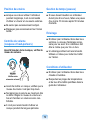 19
19
-
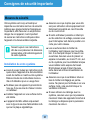 20
20
-
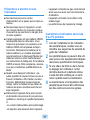 21
21
-
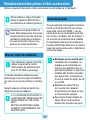 22
22
-
 23
23
-
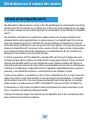 24
24
-
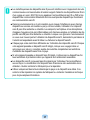 25
25
-
 26
26
-
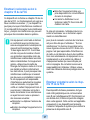 27
27
-
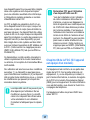 28
28
-
 29
29
-
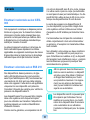 30
30
-
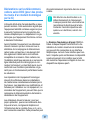 31
31
-
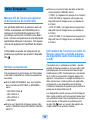 32
32
-
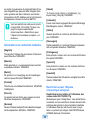 33
33
-
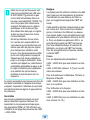 34
34
-
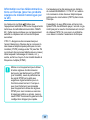 35
35
-
 36
36
-
 37
37
-
 38
38
-
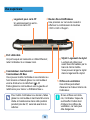 39
39
-
 40
40
-
 41
41
-
 42
42
-
 43
43
-
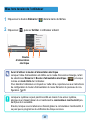 44
44
-
 45
45
-
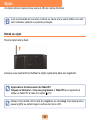 46
46
-
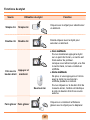 47
47
-
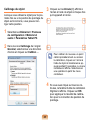 48
48
-
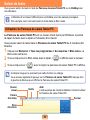 49
49
-
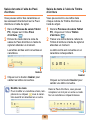 50
50
-
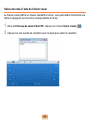 51
51
-
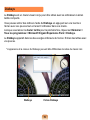 52
52
-
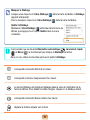 53
53
-
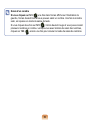 54
54
-
 55
55
-
 56
56
-
 57
57
-
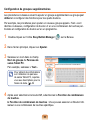 58
58
-
 59
59
-
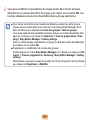 60
60
-
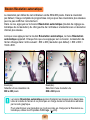 61
61
-
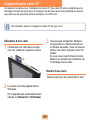 62
62
-
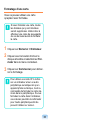 63
63
-
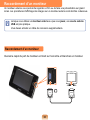 64
64
-
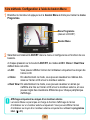 65
65
-
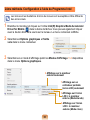 66
66
-
 67
67
-
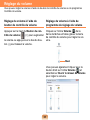 68
68
-
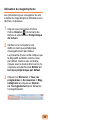 69
69
-
 70
70
-
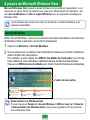 71
71
-
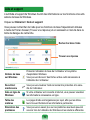 72
72
-
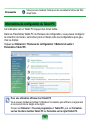 73
73
-
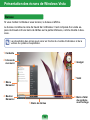 74
74
-
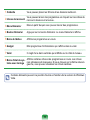 75
75
-
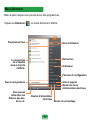 76
76
-
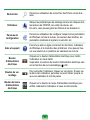 77
77
-
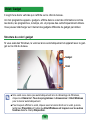 78
78
-
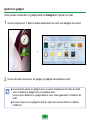 79
79
-
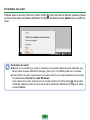 80
80
-
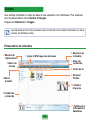 81
81
-
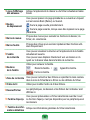 82
82
-
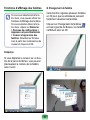 83
83
-
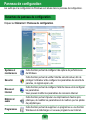 84
84
-
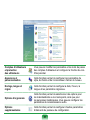 85
85
-
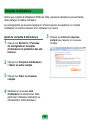 86
86
-
 87
87
-
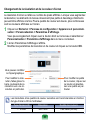 88
88
-
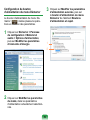 89
89
-
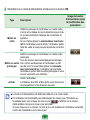 90
90
-
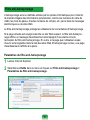 91
91
-
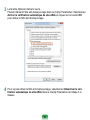 92
92
-
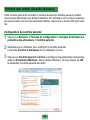 93
93
-
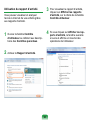 94
94
-
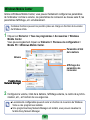 95
95
-
 96
96
-
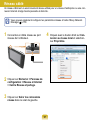 97
97
-
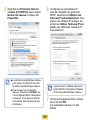 98
98
-
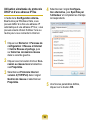 99
99
-
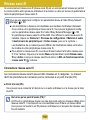 100
100
-
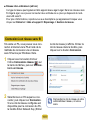 101
101
-
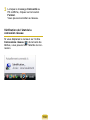 102
102
-
 103
103
-
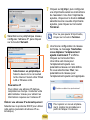 104
104
-
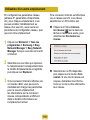 105
105
-
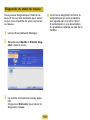 106
106
-
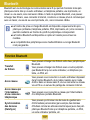 107
107
-
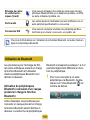 108
108
-
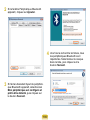 109
109
-
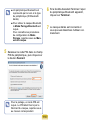 110
110
-
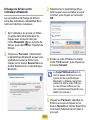 111
111
-
 112
112
-
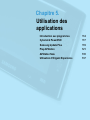 113
113
-
 114
114
-
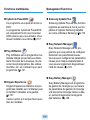 115
115
-
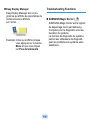 116
116
-
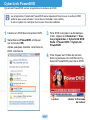 117
117
-
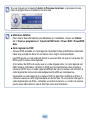 118
118
-
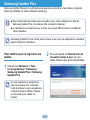 119
119
-
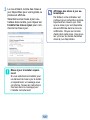 120
120
-
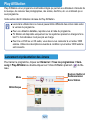 121
121
-
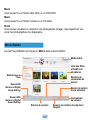 122
122
-
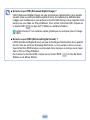 123
123
-
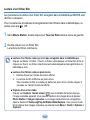 124
124
-
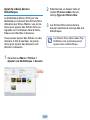 125
125
-
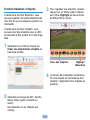 126
126
-
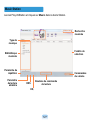 127
127
-
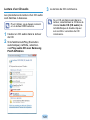 128
128
-
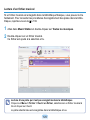 129
129
-
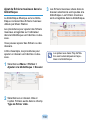 130
130
-
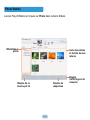 131
131
-
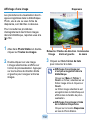 132
132
-
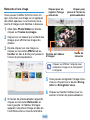 133
133
-
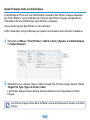 134
134
-
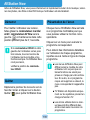 135
135
-
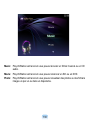 136
136
-
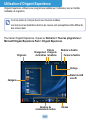 137
137
-
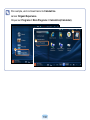 138
138
-
 139
139
-
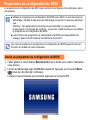 140
140
-
 141
141
-
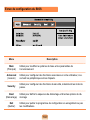 142
142
-
 143
143
-
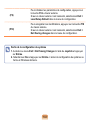 144
144
-
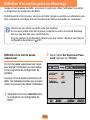 145
145
-
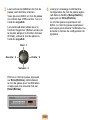 146
146
-
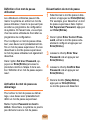 147
147
-
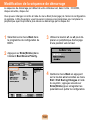 148
148
-
 149
149
-
 150
150
-
 151
151
-
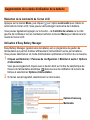 152
152
-
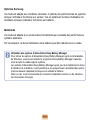 153
153
-
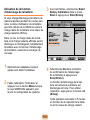 154
154
-
 155
155
-
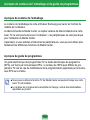 156
156
-
 157
157
-
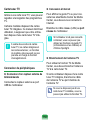 158
158
-
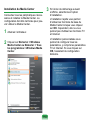 159
159
-
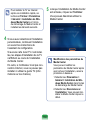 160
160
-
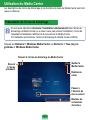 161
161
-
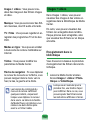 162
162
-
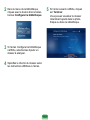 163
163
-
 164
164
-
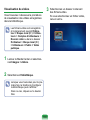 165
165
-
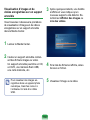 166
166
-
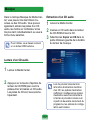 167
167
-
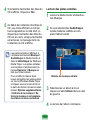 168
168
-
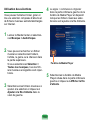 169
169
-
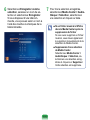 170
170
-
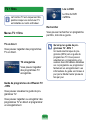 171
171
-
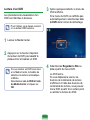 172
172
-
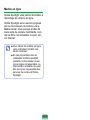 173
173
-
 174
174
-
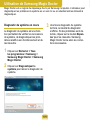 175
175
-
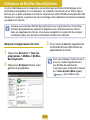 176
176
-
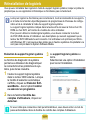 177
177
-
 178
178
-
 179
179
-
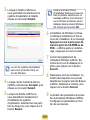 180
180
-
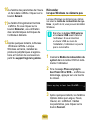 181
181
-
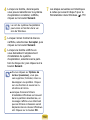 182
182
-
 183
183
-
 184
184
-
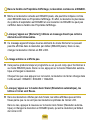 185
185
-
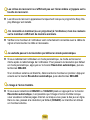 186
186
-
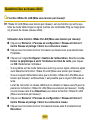 187
187
-
 188
188
-
 189
189
-
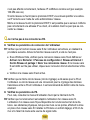 190
190
-
 191
191
-
 192
192
-
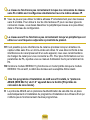 193
193
-
 194
194
-
 195
195
-
 196
196
-
 197
197
-
 198
198
-
 199
199
-
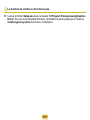 200
200
-
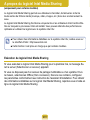 201
201
-
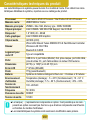 202
202
-
 203
203
-
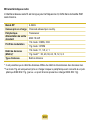 204
204
-
 205
205
-
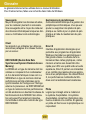 206
206
-
 207
207
-
 208
208
-
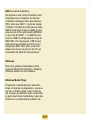 209
209
-
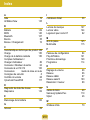 210
210
-
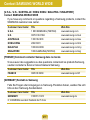 211
211
-
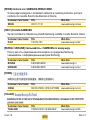 212
212
Samsung NP-Q1 Manuel utilisateur
- Catégorie
- Des cahiers
- Taper
- Manuel utilisateur
Documents connexes
Autres documents
-
Verbatim POWERBAY NAS Le manuel du propriétaire
-
Otio Bloc 3 prises escamotables USB Otio Une information important
-
Sony NW-A1000 Mode d'emploi
-
LG N2A2DD2 Le manuel du propriétaire
-
Panasonic TYTP42P6S Mode d'emploi
-
Nikon LOGICIEL D-AUTHENTIFICATION D-IMAGE Le manuel du propriétaire
-
Hama 00055104 Le manuel du propriétaire
-
Hercules eCafé EC-800 Le manuel du propriétaire
-
Hercules eCafé EC-900 Manuel utilisateur
-
Hercules eCafé EC-900B Manuel utilisateur